Win11怎么启用旧右键菜单?Windows11右键改回老版方法
Win11系统在使用上和之前的系统差不多,但是在设计上,有了很大的改变,系统界面,设置等功能都使用了全新的风格,包括右键菜单,这让很多用户使用起来都很不习惯,因此想改回旧版的右键菜单来使用。这篇文章给大家带来的Win11启用旧右键菜单方法。
Win11新版右键菜单
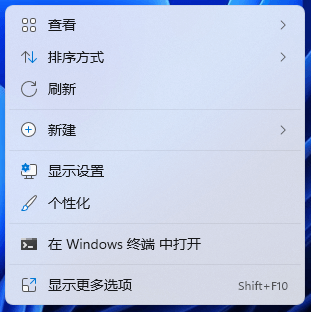
1、按键盘上的 Win + R 组合键,打开运行,输入regedit命令,按确定或回车,打开注册表编辑器;
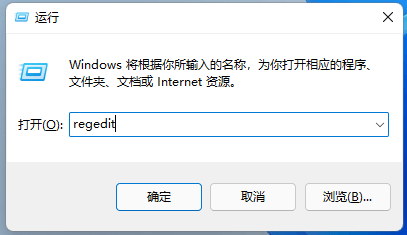
2、注册表编辑器窗口中,依次展开到以下路径:
HKEY_CURRENT_USER\Software\Classes\CLSID\
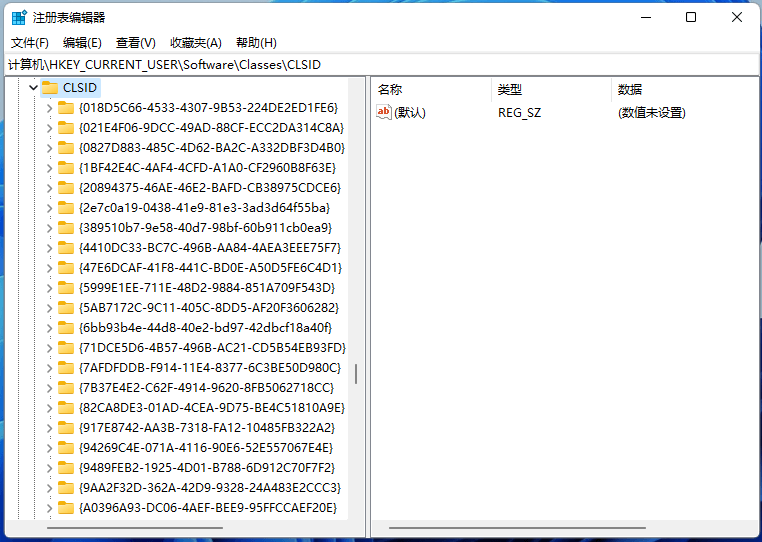
3、左侧定位在CLSID,右侧空白处,点击右键,在打开的菜单项中,选择新建名为{86ca1aa0-34aa-4e8b-a509-50c905bae2a2}的项;
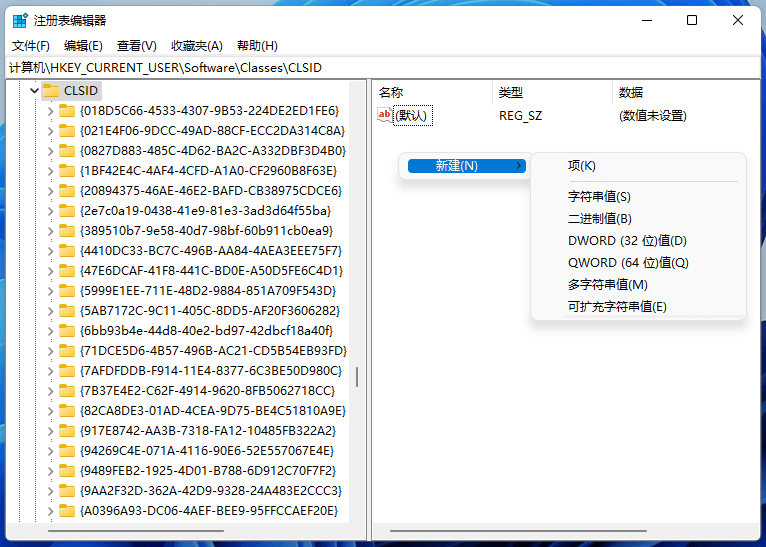
4、{86ca1aa0-34aa-4e8b-a509-50c905bae2a2}上点击右键,在打开的菜单项中,选择新建名为InprocServer32的项;
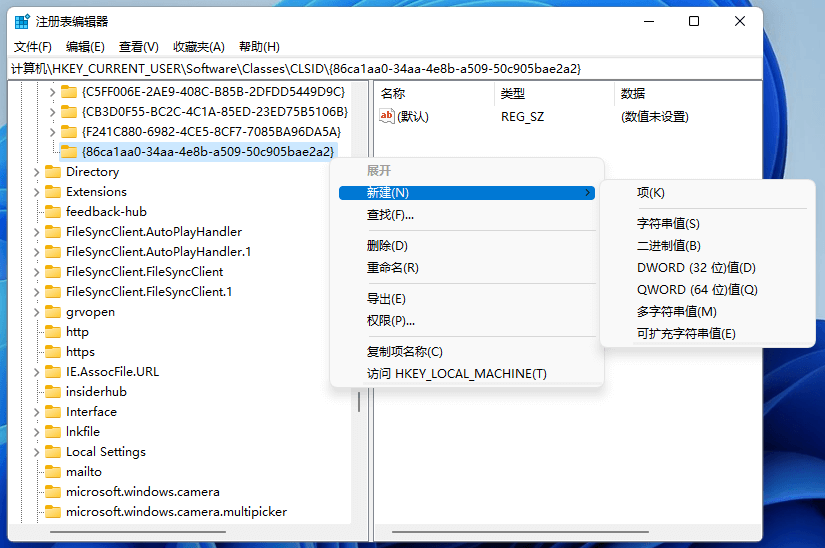
5、点击InproServer32后,在右侧的默认名称上,双击,弹出编辑字符串窗口,数值数据留空不填写,直接点击确定保存即可;
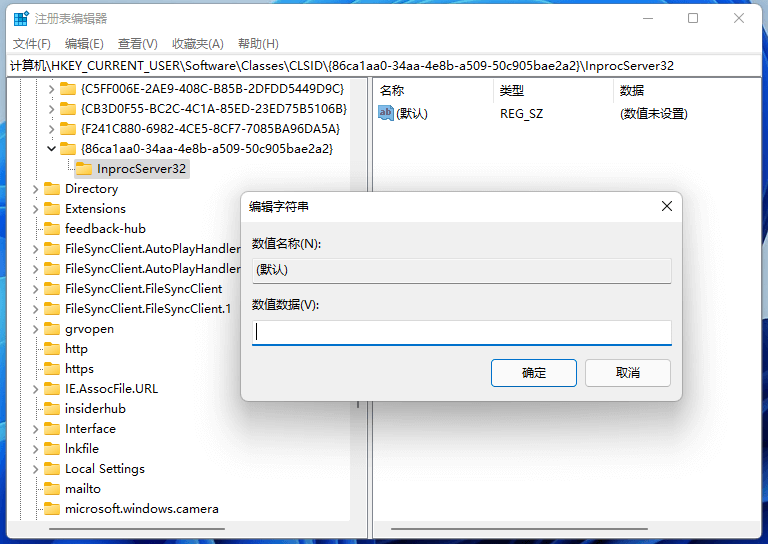
最后,重启电脑即可生效。
如果想还原Win11右键菜单,只需要将InproServer32项删除即可
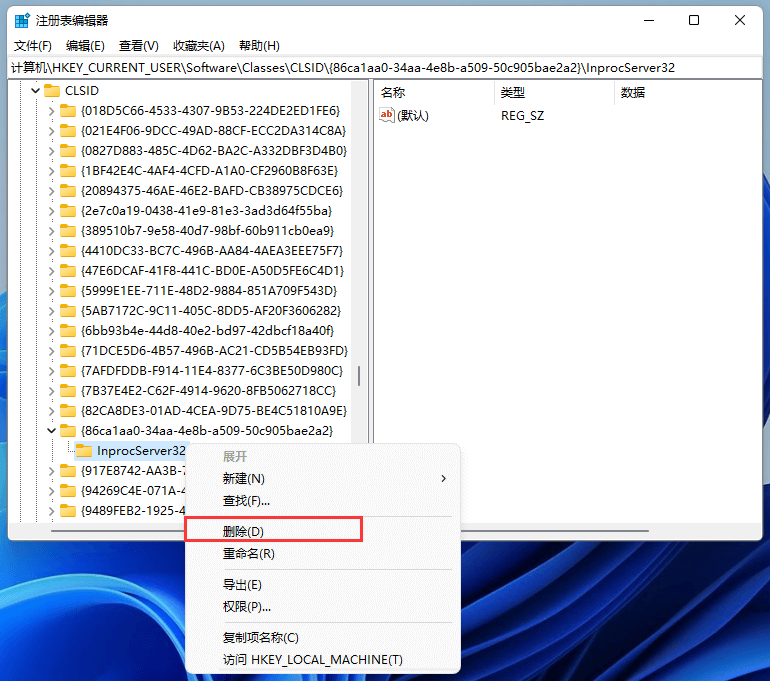
或者也可以使用以下这种方法启用Win11旧版右键菜单,还可以更加简单快捷
Windows Registry Editor Version 5.00
[HKEY_CURRENT_USER\Software\Classes\CLSID\{86ca1aa0-34aa-4e8b-a509-50c905bae2a2}\InprocServer32]
@=""
将上面的代码保存为.reg文件,双击合并,重启电脑即可。
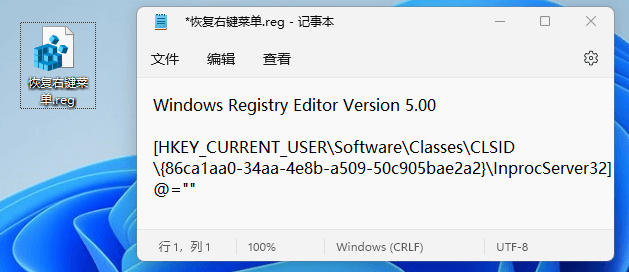
Win11旧版右键菜单
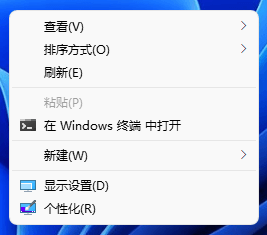
标签: Win11启用旧右键菜单 win11启用旧右键菜单代码 win11旧版右键菜单 windows11右键菜单 win11右键菜单改回win10 win11设置右键 win10开始菜单右键 win10管理右键新建菜单 windows10右键菜单 win11修改右键菜单 win11传统右键菜单
精彩推送
- Win11怎么用U盘做物理安全密钥?制作物理安全密钥u盘教程
- Win11怎么启用旧右键菜单?Windows11右键改回老版方法
- 今年来广东累计投放消费券2629.85万张 撬动消费交易35.81亿元
- 国家市场监督管理总局官网发布召回通知 涉及玛莎拉蒂、奔驰、宝马等多个品牌
- 金华限售政策调整:5月5日后新建商品住宅备案三年后可交易
- 央行副行长陈雨露:尽快推出1000亿元再贷款支持物流仓储等企业融资
- 四川资阳出台6条稳楼市措施:购房补贴2万现金 引导住房贷款利率下行
- 消息称魅族已被吉利收购 吉利星纪时代负责人未回应
- Stellantis:不考虑将电动汽车业务从传统业务中分离
- 5月9日京东京车会开启“云聚力共创赢”云招商大会
- 蔚来从新加坡交易所完成二次上市 将于本月发布上市介绍文件
- 上交所:持续加强市场调研倡导价值投资长期投资理念
- 先河环保市场竞争加剧净利两连降 李玉国转让1%股份
- 潘多拉发布2022年第一季度业绩报告 有机收入同比增长21%
- 重磅!广西加大支持租房和既有住宅加装电梯提取使用力度
- 浙江嘉兴:首次申请公积金购买首套房 双人最高贷款上浮至80万元
- 多家基金公司集中宣布 神火股份采用“指数收益法”估值调整
- 交通运输部:强化物流保通保畅 促进企业纾困解难
- 员工持本行信用卡套现 江西于都农商行被罚140万元
- 阳光城:已到期未支付的债务本金合计301.91亿元
- 因以次充好被罚8.1万余元 加拿大品牌lululemon致歉
- 486家A股上市公司完成回购 累计回购规模305.47亿元
- 周口市城乡开发投资公司15亿元私募债获上交所通过
- 1碗面可吃到8种果蔬菌菇 好想你打造舌尖上的“新经济”
- 河南如何把握住预制菜的产业机会?全方位解读河南产业机遇
- 2022年一季度邮政行业主要指标增速放缓 国内快递业务平稳增长
- 重磅!2022年中央对地方均衡性转移支付总额2.078万亿元
- 特斯拉计划每年销售2000万辆电动汽车 全球首例移植猪心脏者死因或与猪病毒有关
- 益禾堂就使用过期食材致歉 拉勾CEO称互联网员工高薪是被惯坏了
- 150碗熟肉案买家因使用虚假地址被起诉 三大科技巨头联合推广无密码登录技术
- Meta在台湾省启用亚洲第一座元宇宙XR基地 宁德时代对“美国工厂进入审查最后阶段”不予置评
- iPhone14或全系涨价1000元 5G下载速率保持在4G十倍以上
- 任泽平邀请金融博主一起做情感博主 北大老师“韦神”再登微博热搜
- 内部人士称“特斯拉不是新建工厂” 小鹏汽车部分车型将取消终身免费充电和家充权益
- 楼市松绑“待机”?雄盛南侧地块底价成交!
- 长春:对拥有1套房并已结清贷款家庭 再次申请房贷可按首套执行
- 本周人民银行公开市场净回笼300亿元 银行间市场资金供给充盈利率普遍下行
- 多部门:规范网络直播打赏 加强未成年人保护
- 中钢协:4月份重点钢企日产粗钢227.25万吨 环比增超10%
- 亳州市中心城区2022年度国有建设用地供应计划出炉
- 500多亩!最新征地公告
- 江西定南:开展“抓春耕促生产好支书”竞赛活动
- 嘉兴市海盐县沈荡瞄准美丽无死角推进环境整治
- 地一线 | 总起始价17.65亿元!主城区5宗约172亩地将于6月出让
- 买窗户纠结开启方式?看这篇攻略就够了
- 平湖新埭开展美丽城镇全域秀美巡查整治
- 报告:40家典型上市房企4月融资额环比下降78%
- 沧州主城区征地近1200亩 开发用途为住宅、商业服务等用地
- 增城教育局发声:开发商不得作出入读指定学校承诺!
- 沪秋季高考统考延期至7月7日-9日举行,高中学业水平等级性考试延期至6月18日-19日举行,中考延期至7月11日-12日举行
- 1小时劲销3亿,红动花都,花语天珹又创新高!
- 央行开展100亿元7天期逆回购操作 实现净投放100亿元
- 云南省思茅区科学有序推进高标准农田建设
- TOP50房企4月销售额同比下降59.9%
- 今年上海高校毕业生共22.7万人 比去年增加2万人
- 云南南涧:以农机农艺融合促乡村振兴
- 半个月跌超3000点!人民币汇率击穿6.7 贬值动能来自何方?央行重磅表态
- 关于宣和和玺天著的规划公示
- 鹤壁市城乡示范区:构建“党建+网格化”社会治理新场景
- 官宣!持续打击,山西吕梁第二批违建住宅项目名单公布
- 消息称马斯克收购推特完成后将担任临时首席执行官
- 融创与天津泰达集团成立新公司 注册资本1.7亿元投资比例超47%
- 西安公积金还贷提取限制调整 职工贷款未还清前每年也可申请提取公积金
- 美股遭受史诗级雪崩 道指、纳指均创2020年以来最大单日跌幅
- 镇江降低公积金贷款首付比例 二次贷款首付比例调整为40%
- 马鞍山调整住房公积金贷款额度 最高额度提高至60万元
- 苹果、谷歌、微软联合宣布:未来一年将打造无密码登录系统
- 特斯拉在上海工厂实行两班制 计划每天生产2600辆电动汽车
- 央行:房地产开发贷款环比多增 个人住房贷款利率回落
- 汽车价格上涨抵消部分船只失火事故中损失 宾利第一季度营收1.7亿欧元
- 一季度末房地产开发贷款余额12.56万亿元 个人住房贷款利率回落
- 魅族官方未置评“吉利已收购魅族”消息 蔚来拟在新加坡交易所二次上市
- 韩媒称京东方或擅改苹果设计遭抓包 贝壳拟以双重主要上市登陆港股
- 顺丰控股累计回购15.06亿元公司股份 问界M5四驱版车型涨价
- 海康威视回应被美制裁传言 宁德时代回应与整车厂调价
- 1-3月汽车整车共进口22.5万辆 百度宣布新一轮干部轮岗
- B站、京东等回应被SEC列入预摘牌名单 纳斯达克CEO称有兴趣与加密公司合作
- 小猪“迪士尼”带来红利 熊猫猪猪两头乌国际牧场探索产业蝶变
- 肺癌细胞进化过程:从第一次致癌突变开始追踪肺癌细胞
- 昆山高新区打造先进计算产业创新集群“主阵地”
- 国网海西供电公司:集中排查综合治理三年行动全面展开
- 往者皆可见来者犹可追 2022首届天府元宇宙大会成立12个研究院
- 北京构建“车-路-云-网-图”一体化示范区 持续推动车路协同落地应用
- 长沙聚焦解决城市出行难题 智慧公交提升出行效率
- 武汉加速布局车城网平台 已完成106公里道路智能化改造
- 重庆以新型基础设施建设为抓手 加快布局“双智”协同发展步伐
- 云度资不抵债、天际被迫撤店 造车新势力将迎来第二轮淘汰赛
- 订单超3.4万辆!A00级纯电动汽车如何应对市场热潮?
- 中消协发布年度报告:新能源智能汽车消费引发维权新问题
- 基建不达标“双智”效果难凸显 智慧城市建设仍需顶层设计
- 国家提出建设“全国统一大市场” 区域汽车产业发展何去何从?
- 在“无边界”中提升创新效率 本土智能芯片规模化装车是大势所趋
- 国内新能源汽车出行减排量潜在价值超2亿元 新能源汽车碳资产潜力亟待释放
- 销量下降背后是汽车消费疲软 4月销售降幅或加大
- 一季度车市微增0.2% 4月国内汽车销量延续3月下降趋势
- 从“开路”到“宏愿” 百度Apollo的车路协同版图再升级
- “双碳”目标下 新能源汽车出行碳减排量的经济价值有多大?
- “软实力”+“硬地标” 中国锂电产业发展指数发布
- 深交所支持房地产企业合理融资需求 江西赣州房贷申请年龄放宽至70岁
- 北京市订单量同比增长超三成 五一档电影总票房2.93亿